在autocad2017破解版的实际使用过程当中,一些用户发现autocad2017当中的标注后面会带有0,对于强迫症而言,如何才能够很好的解决这个问题呢?下面,就为广大的autocad2017用户带来两种很实用的方法,从而有效的解决该软件当中的尺寸精度设置。
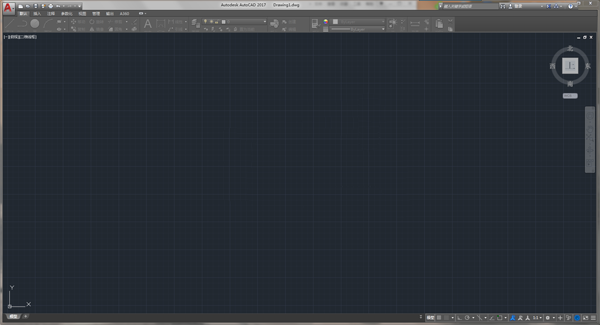
第一种方法是:想要更改标注的精度的话,可以选择软件当中的“工具”选项当中的“选项”命令,并将该命令当中的“特性”对话框进行点击,然后把用户所选中的那个标注找到,并把主单位里面的“精度”找到,并将其精度进行改变就可以了。第二种方法是:如果用户更改的不是其中某一个标注的精度的话,就需要对快捷键“D”进行点击,然后按下空格键,此时,就会有“标注样式”管理器弹出来了,用户此时需要在“单位汇总”这里找到“精度”,并对其进行更改就可以了。最后,在“精度”的右边有预览的,用户此时就可以在这里看到自己所选择的样式了,将样式选择好之后,点击“确定”按钮,退出,然后就能够看到CAD精度的尺寸被改变了。